
时间:2020-11-18 09:15:25 来源:www.win10xitong.com 作者:win10
win10系统对于大家来说都非常熟悉了,在使用的时候会遇到各种问题,就像Win10系统下怎么设置不自动切换桌面壁纸的情况。要是您平时不是很喜欢折腾系统的话,面对Win10系统下怎么设置不自动切换桌面壁纸这样的问题肯定就不知道该怎么解决了。万一现在身边没有人帮忙,那我们自己试着来解决吧,可以试试小编的办法:1、在win10桌面上,直接点击"开始"菜单,并选择【设置】;2、在"设置"窗口后,点击选择【个性化】就能够很好的处理这个问题了。如果看得不是很懂,没关系,下面我们再一起来彻底学习一下Win10系统下怎么设置不自动切换桌面壁纸的具体方法。
推荐系统下载:笔记本Win10专业版
具体设置方法如下:
第一步:在win10桌面上,直接点击"开始"菜单,并选择【设置】;
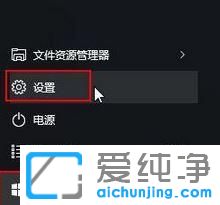
第二步:在"设置"窗口后,点击选择【个性化】;
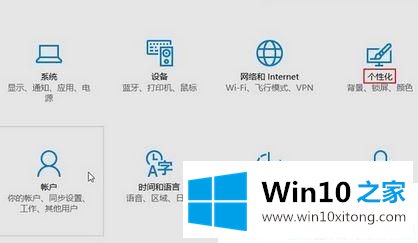
第三步:在"个性化"窗口中,直接切换至"背景"选项卡,并选择【图片】,然后点击浏览器选择一个自己喜欢的图片作为壁纸即可!
以上给大家分享的便是win10系统下怎么设置桌面主题背景不自动换的详细操作步骤,大家可以按照上面的方法来操作。
上述内容就是Win10系统下怎么设置不自动切换桌面壁纸的具体方法,这样就可以解决好了,真心希望能够帮助大家,祝大家生活愉快。